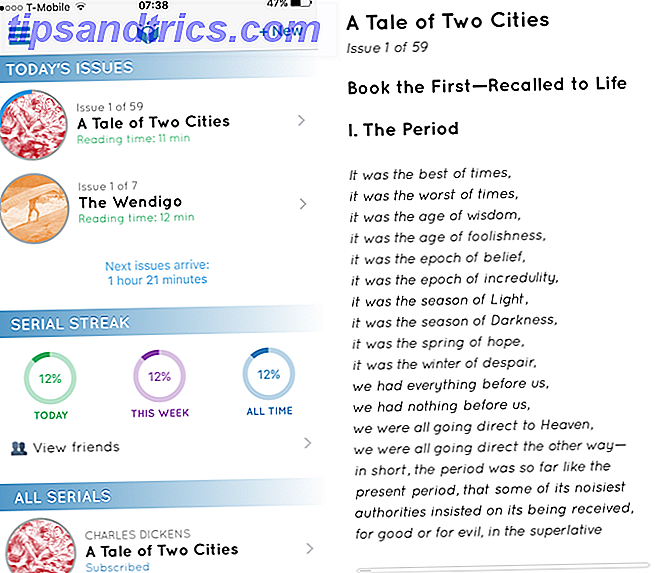Du har en gammel Android-enhed, der sidder i en skuffe. I mellemtiden arbejder du ud på, hvordan du har råd til hardware til at opbygge et mediecenter. Hvad du ikke har forstået er, at hardwaren allerede er der - sidder i skuffen!
Spar tid, plads og din elregning ved at dreje din gamle Android-enhed til en medieserver.
Ja, det er muligt
Du kan måske være lidt overrasket, men det er sandt - din Android-enhed, der engang er forbundet til dit hjemmenetværk og er fyldt op med din yndlingsmusik og film, kan konfigureres til at streame indhold omkring dit hjem til kompatible enheder.
Måske har du hørt om Android-setkasser (som f.eks. De, der kører Android TV, hvad er Android TV, og hvorfor var Google TV-dræbt? Hvad er Android TV, og hvorfor blev Google TV dræbt? Android TV erstatter nu fem -årigt Google TV. Og det er ikke bare en opdatering - det er en komplet nyindspilning. Læs mere), der streamer video fra internettet? Nå, det er lidt lignende, men bruger eksisterende hardware, en Android-enhed, du har pensioneret - måske på grund af en opgradering - og er meget billigere.

Meget som at bruge din Raspberry Pi som en hjemme medieopløsning Raspberry Pi Home Theatre: Hvad du kan og ikke kan gøre Raspberry Pi Home Theatre: Hvad du kan og ikke kan gøre Hvis du har fulgt vores seneste artikler om Raspberry Pi, Jeg ved at det kan oprettes som en streaming media-klient med en dedikeret XBMC-build, og du bør også være opmærksom på ... Læs mere, det indebærer at installere software (i dette tilfælde en eller flere apps) og bruge enheden som en dedikeret medieserver. Mens det løber fra batteriet, kan du opleve, at det er en mere pålidelig løsning at holde din gamle Android-telefon tilsluttet.
Så tag din gamle Android-telefon, oplad den og gør den nyttig igen. Stream indhold fra telefonen, fra internettet og fra USB-harddiske, og glem alt om det dyre mediecenter.
Hvad du skal bruge
Sammen med en gammel Android-enhed skal du bruge et trådløst hjemmenetværk, som telefonen er tilsluttet til. Hvis din telefon eller tablet kan tage et microSD-kort 5 Fejl, der skal undgås, når du køber dit næste MicroSD-kort 5 Fejl, der skal undgås, når du køber dit næste MicroSD-kort. MicroSD-kort virker enkle, men der er nogle få kritiske fejl, du skal undgå, når du køber en . Hvis du ignorerer disse, kan du fortryde dit køb. Læs mere, du skal tilføje en til ekstra lagerplads.
Tilsvarende, hvis din telefon understøtter USB OTG Hvad er USB OTG? 5 kølige måder at bruge det på Android Hvad er USB OTG? 5 Cool måder at bruge det på Android USB OTG giver dig mulighed for at tilslutte enhver USB-enhed til din Android-smartphone eller tablet. Der er så mange muligheder! Læs mere, ekstra medier kan streames fra en ekstern USB-harddisk eller en USB-flashenhed. USB Flash Drive Guide: 5 ting at vide, når du køber en USB Flash Drive Guide: 5 ting at vide, når du køber en USB-flashdrev, kan virke dagligdags og ligetil, men der er et par tips og quirks, som du bør vide, før du køber din næste. Læs mere .

Du skal også bruge en app, men afhængigt af hvilket udstyr du har i dit hjem for at se streamede medier, skal du træffe en beslutning om, hvilken mediestreamings software der skal bruges.
Hvilken Media Server App skal du bruge?
Mens mange apps kan bruges til at oprette en Android mediaserver, er dine vigtigste muligheder Plex for Android, BubbleUPnP til DLNA / Chromecast og Media Server. Men hvad skal du vælge? Nå, det afhænger af din eksisterende underholdning setup.
Hvis du har et Android-tv, en anden Android-enhed, du vil nyde TV på, en pc eller andre hardware, der kører Plex apps, så skal Plex for Android være dit valg.

For dem af dig med Smart TV eller anden DLNA hardware Hvad er DLNA og bruges det stadig? Hvad er DLNA og bruges det stadig? DLNA blev bygget til en verden, hvor lokale medier var konge. Læs mere, herunder Google Chromecast, så er BubbleUPnP for DLNA / Chromecast din bedste mulighed.
Udfyldning af hullerne med support til Apple TV, Xbox One, Amazon TV, Roku og nogle af samme hardware som BubbleUPnP, AllConnect - Play & Stream er din tredje mulighed.
Nedenfor tager vi et kig på brugen af alle tre løsninger. Sørg for at du har kopieret nogle videoer eller musik fra din pc Sådan sikkerhedskopieres du billeder fra en mobil enhed Sådan sikkerhedskopieres du billeder fra en mobilenhed Det er aldrig sjovt, når din telefon går i stykker, og du mister alle dine billeder - men det skal aldrig ske en gang til! Lær, hvordan du sikkerhedskopierer dine billeder hurtigt og nemt. Læs mere til din Android-enhedens opbevaring, inden du fortsætter.
Brug af Plex til Android
Brug linket ovenfor til at installere Plex for Android, start appen en gang færdig, og opret en ny konto (eller log ind, hvis du har en eksisterende Plex-konto). Selvom en betalt indstilling er fremhævet, behøver du det ikke for dette.
Tryk derefter på linket Grant Access for at tillade Plex at bruge dine fotos og videoer og trykke på Tillad i dialogboksen. Du skal derefter kunne udvide hamburgermenuen (sidebjælken til venstre) og vælge Lokale fotos og Lokale videoer. Disse henviser til standardmapper på din telefon, så upload eller flyt dine videoer til disse steder.

For at konfigurere telefonen som en medieserver, skal du åbne menuen og vælge Indstillinger> System . Her skal du sammen med den allerede valgte Annoncér som afspiller og Netværksopdagelse vælge Annoncer som server . Du kan også aktivere Vis kamera rollemedie, hvis du vil se billeder på dit tv eller en anden Plex-udstyret.
Ved installation af Plex skal du installere det på en anden enhed og logge ind på samme konto. Åbn rullemenuen øverst på skærmen for at sikre, at den korrekte server er valgt (i dette tilfælde My Nexus 5). Derefter kan du gennemse indholdet af serverenheden fra din valgte afspiller.
Bemærk dog, at medmindre bibliotekskataloger er konfigureret, vil indholdet blive mærket som "Lokalt" - så længe den eksterne enhed er valgt i rullemenuen, vil det korrekte medie være tilgængeligt.
Brug af BubbleUPnP til DLNA / Chromecast
Med denne løsning installeret, har du mange flere muligheder for, hvilken enhed du strømmer til. Hvis du bruger en Chromecast, skal du have den gamle Android-enhed, du bruger som medieserver tæt ved, fordi du vælger, afspiller, sætter pause og stopper mediet fra den.
Ved denne metode skal du blot vælge Chromecast som Renderer i hamburgermenuen og derefter afspille uanset medium fra din enhed, som du gerne vil kaste der.

For andre DLNA-muligheder, der har deres egne grænseflader - f.eks. Et Smart TV, Xbox eller PlayStation - bekræftes i BubbleUPnP-appen, at dit medie er der ved at åbne menuen og se biblioteket .
BubbleUPnP skal scanne din enhed til alt indhold, så du bør have adgang til alt.

Så skal du se på din smartphone eller anden DLNA-afspiller, at din Android-enhed nu er synlig, typisk angivet ved dens enhedsnavn. Herfra kan du gennemse indholdet af din Android mediemappe og vælge noget, der skal afspilles fra din DLNA-enhed.
Så længe videoen er kompatibel, vil den straks blive streamet til dit tv.
Brug af AllConnect - Play & Stream
Brug af AllConnect ligner casting-indhold fra Android til Chromecast, men det giver dig mulighed for at sende medier fra din mediaservertelefon til enhver DLNA-udstyret hardware og meget mere. Dette kan være et smart tv (måske ikke så sikkert som du tror det er dit smart tv ser på dig - og det er ikke det eneste! Dit smarte tv ser dig - og det er ikke det eneste! Er Vizio smart tv'er om dig og sende det tilbage til Vizio uden at fortælle dig det? Og hvis ja, er det noget du bør være bekymret for? Læs mere); en netværksforbunden dvd- eller Blu-ray-afspiller et Apple TV, Roku eller Amazon Fire TV; en Xbox 360 eller en; eller en PlayStation 3 eller 4.

Efter installation skal du starte appen og bruge menuen til at kontrollere, hvordan dit medie er organiseret. AllConnect-appen kan bruges som en afspiller og en server, hvis det kræves, så kontroller skærmbilledet Kilder og dets tre faner for at se, hvilke lokale og online kilder der er tilgængelige.
Alt du skal gøre for at streame indhold til dit tv, skal du trykke på Cast-ikonet i hjørnet og vælge den ønskede netværksenhed for at kaste medierne.
Hvordan har de arbejdet for dig?
Med en eller alle tre af disse apps installeret på din gamle Android-enhed (selvom husk at den kan bruges på andre måder 10 Creative måder at bruge din gamle smartphone 10 kreative måder at bruge din gamle smartphone på Hvorfor sælge eller smide din gamle smartphone, når der er så mange måder at genbruge det på. Nogle af disse genbrug kan være mere kreative end du troede. Her er nogle ideer. Læs mere). Du bør have en hjemme medieserver løsning, der nemt kan konkurrere med de dyre alternativer.
Lad os vide, hvordan du går videre med din. Hvis du har problemer, så lad os vide, og vi kan se, om vi kan hjælpe dig med at løse dem.
Tal med os i kommentarerne nedenfor!